在 iPhone 上有效加速視頻的精湛指南
 更新於 歐麗莎 / 02年2023月16日30:XNUMX
更新於 歐麗莎 / 02年2023月16日30:XNUMX你在練習成為視頻編輯器嗎? 如果是這樣,您必須學習如何加速 iPhone 視頻。 事實上,您還可以掌握其他編輯技能,但您可以從這項特殊技能開始。 不僅因為它是基本的,而且因為它可以提供的優勢。 例如,您拍攝了一段很長的視頻,這可能會讓觀眾感到厭煩。 您可以在出色的視頻編輯器的幫助下使用您的編輯技能來加快速度。 或者可以通過快進來改善視頻中的特定場景。 您可以使用此編輯功能做很多事情。
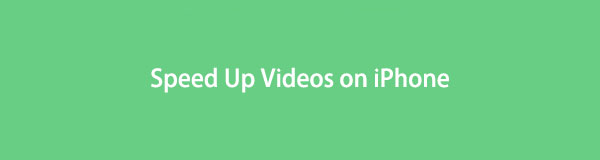
因此,我們探索了網絡以尋找各種高效的編輯工具和功能。 如果您在線搜索,您可能會遇到幾個程序,但可以節省時間,因為本文已經匯集了最好的程序。 不僅。 該方法的每個部分都包含詳細說明,可幫助您加快視頻播放速度。 此外,您將對這些程序有更多的了解。 因此,請提前閱讀以獲取知識以加快 iPhone 的視頻播放速度。

指南清單
第 1 部分。 如何使用 FoneLab Video Converter Ultimate 加速 iPhone 上的視頻
FoneLab 視頻轉換器終極版 是一個多功能程序,幾乎可以處理您需要的任何視頻功能。 這包括加速 iPhone 上的視頻。 但如果您有其他設備,請不要擔心。 此方法不僅適用於 iPhone 視頻,也適用於 Android 設備。 只要您將視頻傳輸到您的計算機,該程序就可以成功編輯它們。 除此之外,FoneLab Video Converter Ultimate 還具有其他功能,您可以在加速視頻後使用它。 正如該程序的名稱所暗示的那樣,一旦將其安裝到計算機上,您就可以利用其轉換功能。 此外,它的附加功能還包括視頻壓縮器、水印去除器、增強器、修剪器等。
Video Converter Ultimate是最好的視頻和音頻轉換軟件,可以快速,高輸出圖像/聲音質量將MPG / MPEG轉換為MP4。
- 轉換任何視頻/音頻,例如MPG,MP4,MOV,AVI,FLV,MP3等。
- 支持1080p / 720p HD和4K UHD視頻轉換。
- 強大的編輯功能,如修剪,裁切,旋轉,效果,增強,3D等。
以下面的用戶友好說明為例,以確定如何使用 FoneLab Video Converter Ultimate 在 iPhone 上快進視頻:
步驟 1從其官方頁面下載 FoneLab Video Converter Ultimate 文件副本。 按 免費下載 在網站的左下角將文件保存在您的設備上。 初始下載按鈕包含供 Windows 計算機用戶使用的 Windows 徽標。 但對於 Mac 用戶,單擊轉到 Mac 版本選項以顯示帶有 Apple 徽標的按鈕。 之後,您必須在計算機上運行轉換器之前運行安裝。
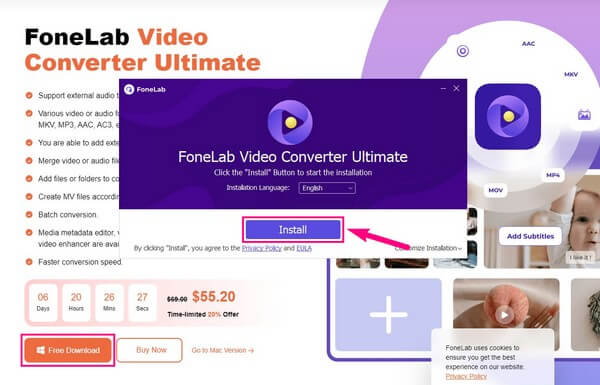
步驟 2隨著主界面的啟動,您將受到該工具的轉換功能的歡迎。 您可以稍後在需要時使用它,包括其他主要功能。 這包括 MV 選項卡,可讓您使用可用的過濾器設置視頻的主題。 此外, 拼貼 功能為您的視頻提供了多個模板。 但在此之前,繼續 工具箱 選項卡,屏幕上部的最後一個功能。
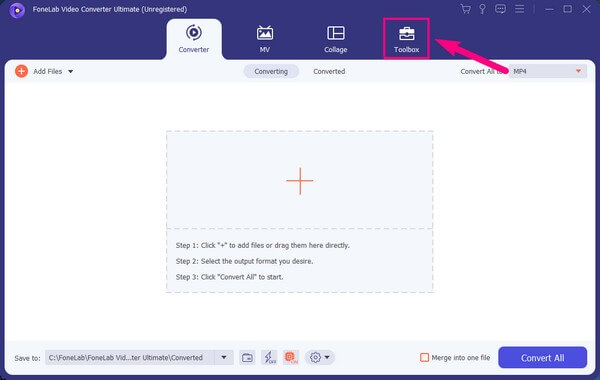
步驟 3接下來,將您的 iPhone 視頻傳輸到計算機。 一旦你到達 工具箱 界面,您將查看 FoneLab Video Converter Ultimate 獎勵功能。 如果向下滑動,您將手動定位 視頻速度控制器 Color Correction 和 Video Reverser 框之間的框。 但如果您希望更快地找到該功能,請前往右上角的搜索欄並輸入 Video Speed Controller。 找到後,單擊它繼續。
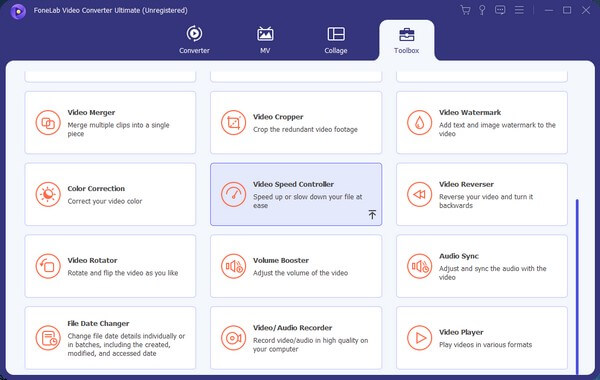
步驟 4一個帶有加號的框將出現在以下界面上。 單擊它以顯示您的文件夾。 從那裡,選擇您想要加速的視頻。 當視頻預覽出現時,視頻速度選項將顯示在下方。 選擇您喜歡的速度並播放它以檢查您是否滿意。 此外,您可以單擊 產量 進一步視頻調整的菜單。 完成後,單擊 出口 現在加速保存您的視頻。
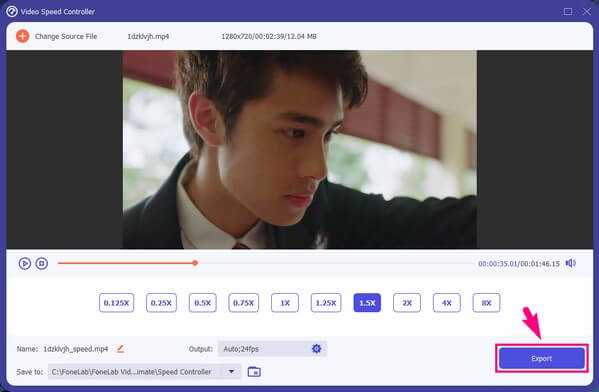
Video Converter Ultimate是最好的視頻和音頻轉換軟件,可以快速,高輸出圖像/聲音質量將MPG / MPEG轉換為MP4。
- 轉換任何視頻/音頻,例如MPG,MP4,MOV,AVI,FLV,MP3等。
- 支持1080p / 720p HD和4K UHD視頻轉換。
- 強大的編輯功能,如修剪,裁切,旋轉,效果,增強,3D等。
第 2 部分。 如何使用 iMovie 在 iPhone 上加速視頻
iMovie 是 Apple 設備用戶的默認視頻編輯器。 如果您不喜歡使用其他第三方應用程序,您可以使用 iMovie,因為它已經預裝在您的 iPhone 上。 此應用程序可讓您享受基本的編輯功能,例如加速以改進您的視頻。 但由於它是免費的且易於訪問,因此您在使用時自然也會發現它的缺點。 其中之一是它產生的大量產出。 當您使用此應用編輯基本視頻時,預計其大小將接近 1 GB。 因此,您的設備存儲必須為編輯視頻時佔用的充足空間做好準備。
按照下面的簡單說明,了解如何使用 iMovie 在 iPhone 上更快地製作視頻:
步驟 1iMovie 已預裝,但如果您無法在 iPhone 上找到它,請導航至 App Store 並輸入應用程序名稱。 一旦找到,點擊 輕松賺錢 按鈕在您的設備上安裝 iMovie。 之後,點擊 已提交 直接使用該應用程序。
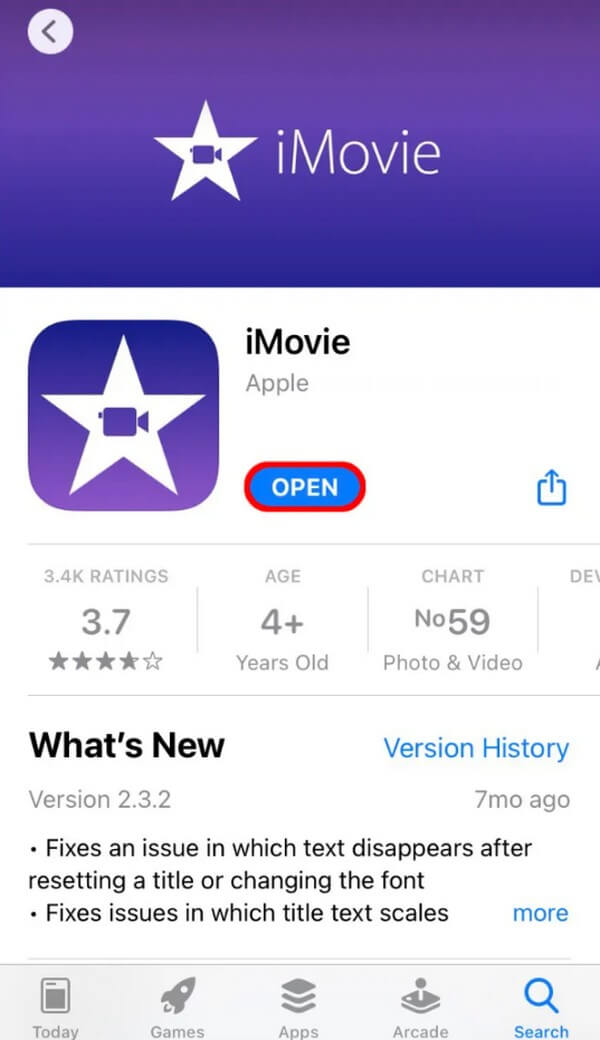
步驟 2進入 iMovie 界面後,點擊 建立項目 盒子與 “+” 符號在中心。 接下來,選擇 官方影片 選項 新項目 彈出窗口。 然後您的 iPhone 視頻將顯示供選擇。 輕點您要加速的那個,然後輕點 製作電影 在底部屏幕將其導入到應用程序的界面。
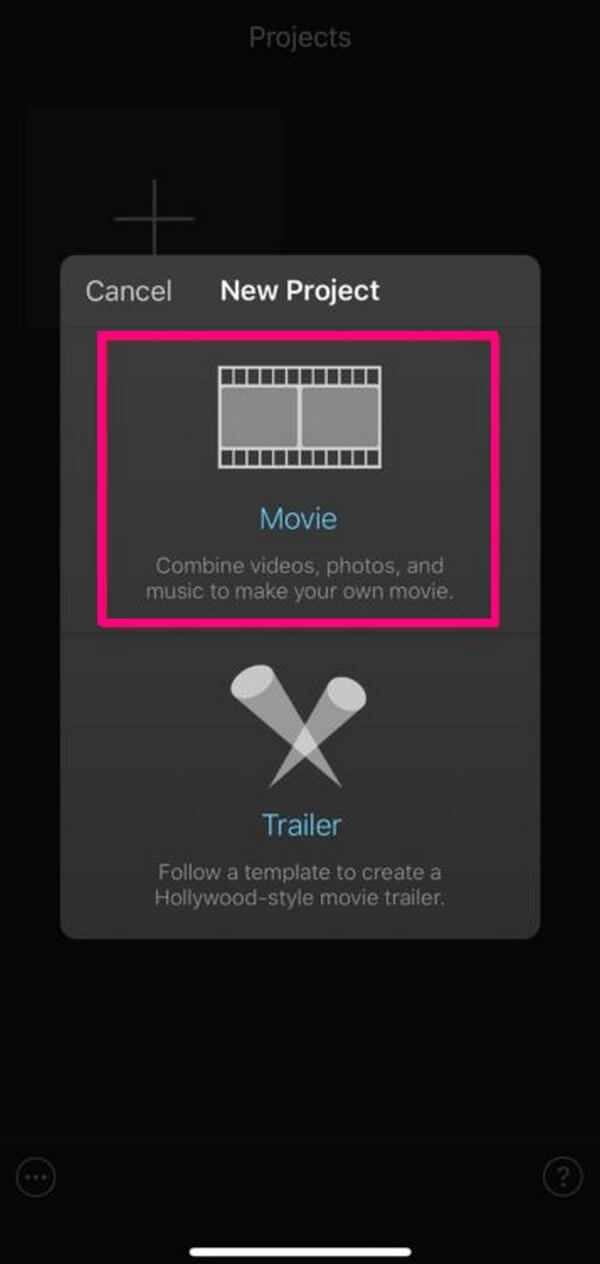
步驟 3預覽將出現在以下屏幕上。 底部是您可以操作的編輯功能 增強您的視頻。 點按 時鐘 視頻超速功能的剪刀符號旁邊的圖標。 然後向右調整滑塊以使視頻移動得更快。 獲得所需速度後,點擊 完成 在 iMovie 屏幕的左上角。 最後,點擊 節省 圖標以將更改和新編輯的視頻保存在您的 iPhone 上。
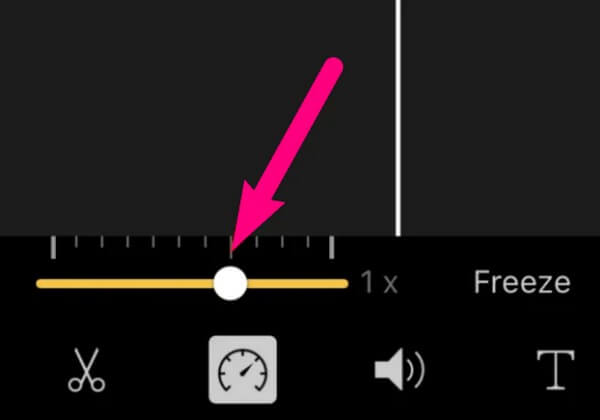
第 3 部分。 關於在 iPhone 上加速視頻的常見問題解答
1. 如何放慢 iPhone 視頻的速度?
您不必安裝單獨的工具來減慢您的 iPhone 視頻。 您可以使用本文中的方法來加快視頻速度,因為它們也具有降低速度的功能。 因此,嘗試 FoneLab 視頻轉換器終極版 程序。 如果您遵守上述指示,您可以快速 放慢你的 iPhone 視頻. 為此,請在預覽下方的左側部分選擇您喜歡的速度選項。 然後成功導出您的減速視頻。
2. 如何在我的 iPhone 照片應用程序上加速視頻?
不幸的是, 照片 應用程序不提供加速視頻的功能。 您可以使用它進行編輯,但 視頻編輯 功能很少。 因此,您既不能降低也不能提高照片上視頻的速度。 但是您可以讓 iPhone 上的慢動作相機以較低的速度拍攝視頻。 如果您願意,可以嘗試本文中的策略來加快速度並進行更多編輯 改進您的視頻.
我們希望您使用我們上面列出的優秀技術成功地加速您的 iPhone 視頻。 如果您對設備有更多顧慮,請稍後再回來。
Video Converter Ultimate是最好的視頻和音頻轉換軟件,可以快速,高輸出圖像/聲音質量將MPG / MPEG轉換為MP4。
- 轉換任何視頻/音頻,例如MPG,MP4,MOV,AVI,FLV,MP3等。
- 支持1080p / 720p HD和4K UHD視頻轉換。
- 強大的編輯功能,如修剪,裁切,旋轉,效果,增強,3D等。
